
¿Sabías que no necesitas una suscripción a Zoom para grabar tus videollamadas? Así es, te decimos el paso a paso para que grabes, guardes y puedas compartir tus videoconferencias en Zoom.
Si tienes una suscripción a Zoom, sabrás que puedes grabar tus videoconferencias y guardarlas directamente en la nube. Pero, aun sin tener una cuenta de pago puedes grabar tus videollamadas en Zoom, la única diferencia es que no se guardan en la nube sino en tu compu.
Nosotros te decimos cómo grabar tus videoconferencias de Zoom con una cuenta gratis y sin ser anfitrión de la reunión.
Si tienes una cuenta gratis de Zoom y quieres grabar las videoconferencias puedes hacerlo desde tu computadora porque allí es donde se guardará el archivo, posteriormente puedes subirlo a la nube si quieres.
NO DEJES DE LEER: ¡Ponte vivo! En qué fijarte al comprar un celular usado
Grabar una videoconferencia de Zoom puede ser muy útil para guardar una clase o junta de trabajo y consultarla después. Tener grabada una videollamada te permite compartirla con otras personas o publicarla en alguna plataforma o red social.
Así que, si quieres grabar tus videoconferencias de Zoom con una cuenta gratis, como anfitrion y sin ser anfitrión de la reunión, solo tienes que seguir estos pasos:
1. Inicia sesión en tu cuenta de Zoom e inicia una sesión como anfitrión

2. En la reunión dale clic al botón de grabar o usa el comando alt + R, para empezar a grabar.
3. Si no eres el anfitrión de la reunión en Zoom solo oprime las teclas de Window + alt + R verás que empieza a grabarse la pantalla, así que recuerda no salir de la videoconferencia porque todo lo que hagas quedará grabado.
¡Listo! ya sabes como grabar una videoconferencia de Zoom con una cuenta gratis e incluso si no eres el anfitrión de la reunión.
